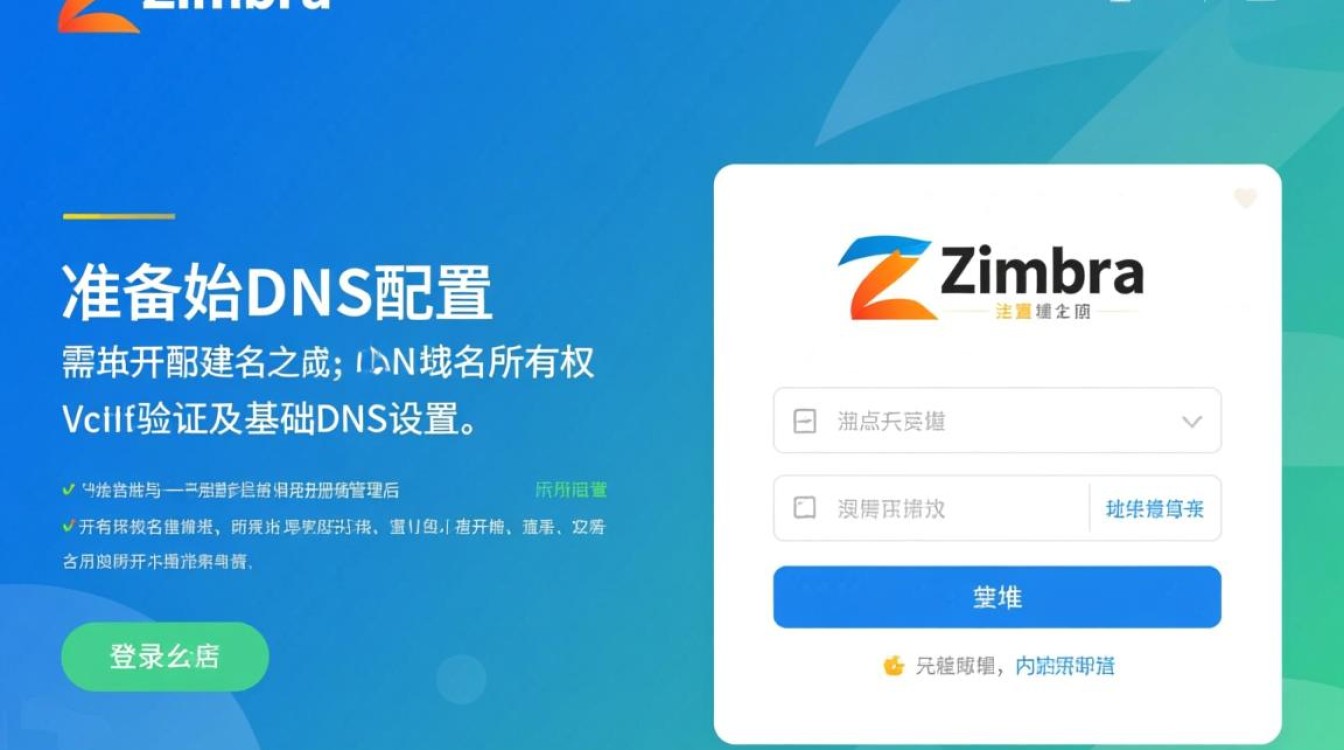在虚拟化技术的应用中,虚拟机配置的灵活性与扩展性是提升工作效率的关键,以VMware虚拟化平台为例,通过修改虚拟机配置文件(.vmx)来添加或调整硬件资源,是高级用户常用的操作方式,本文将详细介绍如何通过编辑.vmx文件为虚拟机添加不同类型的硬件组件,涵盖操作步骤、注意事项及常见问题解决方案。

准备工作与安全措施
在直接编辑.vmx文件前,必须确保虚拟机处于关机状态,避免因运行时修改文件导致数据损坏或系统异常,建议备份原始.vmx文件,以防配置错误后无法恢复,操作前需以管理员权限登录虚拟化管理客户端或宿主机系统,确保对虚拟机目录的读写权限,对于企业环境,建议在测试环境中验证配置逻辑,再应用到生产环境。
添加虚拟硬件的基本语法
.vmx文件采用键值对(key-value pair)格式,硬件配置通常以”设备类型.编号”为命名前缀,例如添加虚拟硬盘的语法为”scsi0:0.present = “TRUE””,scsi0″表示SCSI控制器编号,”0″表示该控制器下的设备编号,常见硬件类型包括硬盘(scsi/sata/nvme)、网卡(ethernet)、显卡(svga)、USB控制器(usb)等,每种设备都有特定的参数规范。
添加虚拟硬盘的操作步骤
若需为虚拟机新增一块SCSI接口的硬盘,首先需要在.vmx文件中确认是否存在可用的SCSI控制器,若没有,需先添加控制器,scsi0.present = “TRUE””,”scsi0.virtualDev = “lsisas1068″”,然后添加硬盘设备,配置示例如下:
scsi0:1.present = "TRUE"
scsi0:1.deviceType = "scsi-hardDisk"
scsi0:1.fileName = "new_disk.vmdk"
scsi0:1.mode = "independent-persistent"
scsi0:1.present = "TRUE"fileName”指定.vmdk文件路径,若文件不存在,VMware会在启动虚拟机时自动创建,修改完成后保存文件,通过虚拟机管理界面启动系统,在磁盘管理中初始化新硬盘。

添加网络适配器的配置方法
虚拟机网络配置的灵活性依赖于.vmx文件中的网卡参数,添加第一块千兆以太网适配器的标准配置为:
ethernet0.present = "TRUE"
ethernet0.virtualDev = "vmxnet3"
ethernet0.networkType = "bridged"
ethernet0.addressType = "generated"“virtualDev”字段指定网卡型号,”vmxnet3″为性能最优的虚拟网卡驱动;”networkType”可选”bridged”(桥接)、”nat”(网络地址转换)或”hostonly”(主机 only),若需添加多网卡,只需递增编号,如”ethernet1.present = “TRUE””,并配置对应参数。
添加其他硬件设备的注意事项
对于USB控制器,需先添加控制器(如”usb.present = “TRUE””),再设置设备连接规则,显卡扩展可通过”snd.present”和”snd.virtualDev”参数调整音频设备,而内存扩展需直接修改”memSize”字段(单位为MB),特别注意的是,CPU和内存的动态调整需在虚拟机配置中启用热插拔功能,否则修改后需重启虚拟机生效。
验证与故障排查
修改.vmx文件后,可通过虚拟机管理界面的”编辑设置”功能验证配置是否生效,若虚拟机无法启动,需检查语法错误(如引号缺失、参数拼写错误)或硬件冲突(如重复的设备编号),VMware提供的”vmware-xdgbrowser”工具可辅助解析.vmx文件,排查配置问题,对于复杂场景,建议使用vSphere API或PowerShell脚本实现批量配置,提高管理效率。

通过精准编辑.vmx文件,管理员可以为虚拟机量身定制硬件资源,既满足性能需求,又避免资源浪费,但需严格遵循操作规范,结合虚拟化平台特性进行配置,确保虚拟化环境的稳定与高效。